电脑重装系统后没声音该怎么办?有朋友反映最近电脑重装系统后没有声音了,下面我就给大家整理出了几种解决方案,总共是三种情况,朋友们根据自己的情况找到对应的解决办法。
方法一:我们首先查看一下系统设置
1、设置声音相关属性,首先进入控制面板——声音选项,在播放选项卡的下面应该会有扬声器这样的设备,双击打开属性窗口,在级别选项卡中,要保持喇叭状的按钮为正常状态
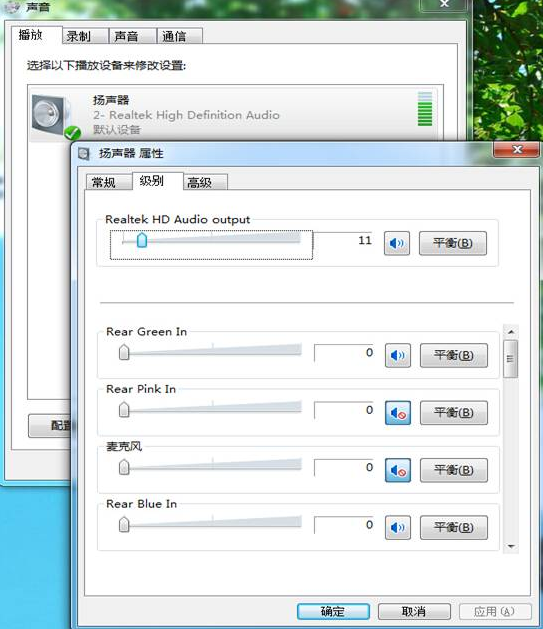
2、同样,如果是麦克风没声音的情况,就进入录制选项卡中的级别一栏,保持声音样的图标为正常状态。
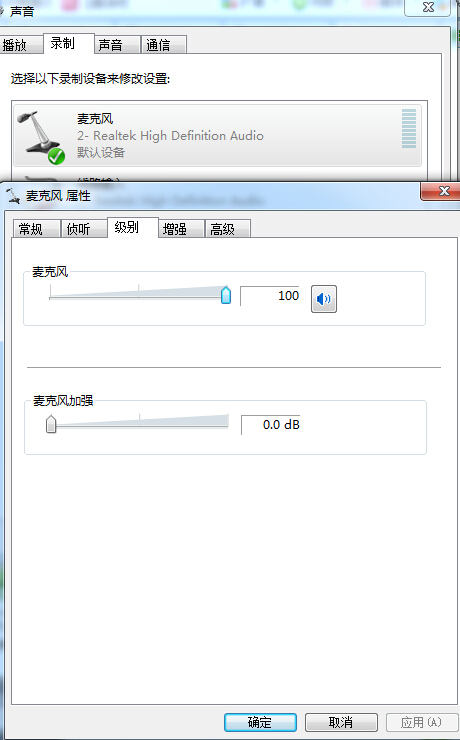
方法二:检查驱动
1、右击桌面计算机图标,选择“管理”
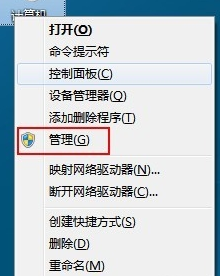
2、点击系统工具下的“设备管理器”,然后展开“声音、视频和游戏控制器”
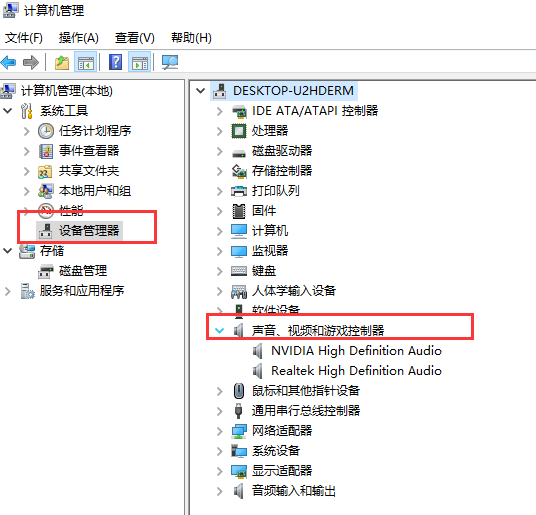
3、在声音、视频和游戏控制器选项中,查看有么有没有黄色感叹号,右击音频设备选择属性
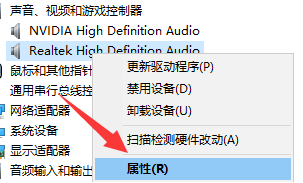
4、此时我们将原来的驱动程序卸载掉,双击打开含有Audio的设置项,然后切换到“驱动程序”选项卡,点击“卸载”按钮,然后重新安装即可
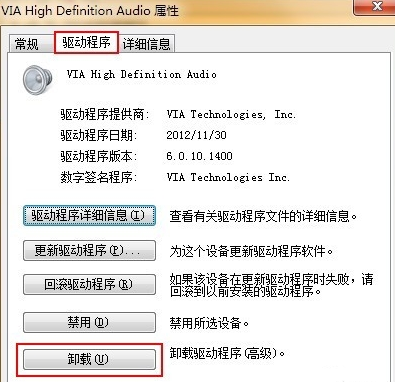
方法三:开启服务
1、同上方法进入计算机管理,展开“服务和应用程序”中的“服务”选项
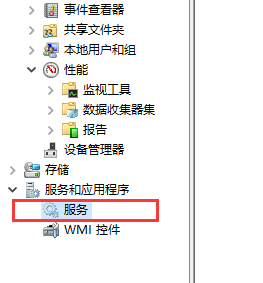
2、然后在右边的窗口中找到“Windows Audio”服务
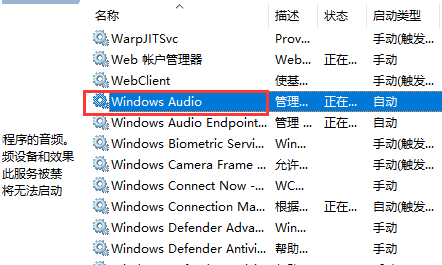
7、双击打开WindowsAudio服务,我们将其开启,此时计算机中的声音就出现了
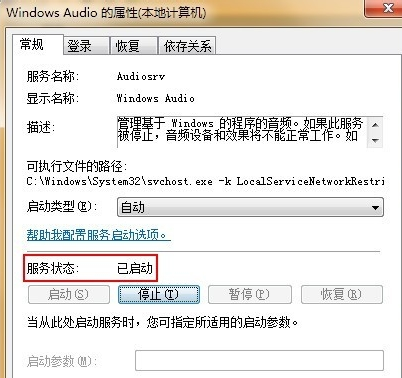
以上关于电脑重装系统后没有声音的解决方法你学会了吗?希望可以帮助你恢复电脑的声音。
相关阅读
热门教程
最新教程